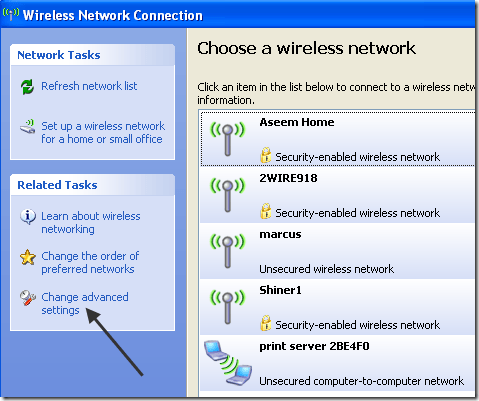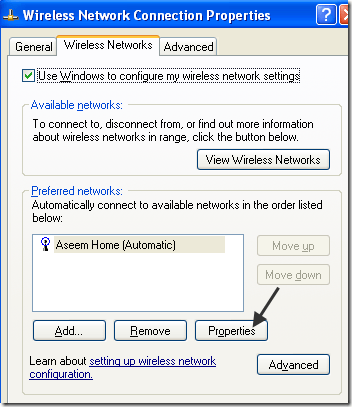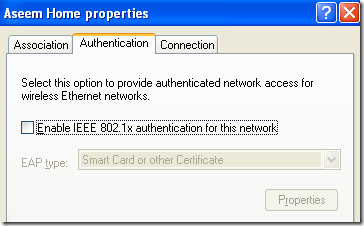Recientemente compré un nuevo enrutador inalámbrico Linksys y después de configurarlo con seguridad WEP básica, traté de iniciar sesión desde mi computadora portátil y ¡tuve éxito! No es muy emocionante, ¿eh?
Entonces intenté conectarme desde mi computadora de escritorio que tiene un adaptador USB inalámbrico conectado y terminé recibiendo este mensaje de error:
Windows was unable to find a certificate to log you on to the network
¡Fabuloso! Que certificado! Revisé mi configuración en el enrutador inalámbrico para asegurarme de que no configuré accidentalmente la seguridad del certificado, pero no encontré tal cosa. Además, como pude conectarme desde mi computadora portátil sin problemas, me llevó a pensar que algo andaba mal en mi escritorio.
Después de unos 30 minutos de jugar con varios ajustes, pude descubrir cuál fue el problema A continuación, le indicamos cómo conectarse a su enrutador inalámbrico si recibe este mensaje.
Solucionar error de inicio de sesión de certificado inalámbrico
Primero, haga clic en el icono inalámbrico en su barra de tareas y debajo de Relacionados Tareas, elija Cambiar configuración avanzada.
Ahora haga clic en Redes inalámbricas pestaña y seleccione la red en la lista en la parte inferior. Haga clic en Propiedadesuna vez que seleccione la red inalámbrica que está teniendo problemas.
Haga clic en la Autenticacióny desmarque la casilla Activar autenticación IEEE 802.1x para esta red. Si la casilla estaba marcada, entonces esa era la razón por la que recibía el mensaje "no se puede encontrar un certificado para iniciar sesión en la red" porque Windows está buscando uno, pero su enrutador inalámbrico no está configurado para la seguridad del certificado.
¡Y eso es todo! Una vez que desactivé esa casilla e intenté reconectarme a la red inalámbrica, ¡todo funcionó bien! ¡Disfruta!